Cara Membuat Grafis Retro Mirip PS1 di Unity
Membuat grafis retro seperti PS1 di Unity melibatkan meniru gaya visual konsol PlayStation asli, yang memiliki kemampuan perangkat keras terbatas dibandingkan dengan sistem modern. Gaya ini dicirikan oleh model poligon rendah, tekstur resolusi rendah, dan perpaduan khas elemen 3D dan 2D. Berikut tutorial langkah demi langkah dengan contoh praktis untuk mencapai estetika ini:

Langkah 1: Siapkan Proyek Unity
Buat Proyek Unity Baru jika Anda belum melakukannya:
- Buka Unity Hub dan klik "New Project."
- Pilih templat proyek 3D.
Langkah 2: Konfigurasikan Pengaturan Proyek
Pengaturan Grafik:
- Pergi ke 'Edit -> Project Settings -> Player'.
- Di bagian Resolusi dan Presentasi, atur opsi Default Is Full-Screen.
- Atur opsi Resolusi Tetap dan atur resolusi ke nilai rendah seperti 320x240.
Langkah 3: Buat Model Poligon Rendah
Impor Bentuk Primitif:
- Buat atau unduh model poligon rendah (bentuk primitif berfungsi dengan baik).
- Impor ke Unity.
Sesuaikan Pengaturan Jaring:
- Pilih model dan kurangi jumlah simpulnya.
- Sesuaikan pengaturan mesh untuk menciptakan tampilan kotak-kotak.
Langkah 4: Terapkan Tekstur Resolusi Rendah
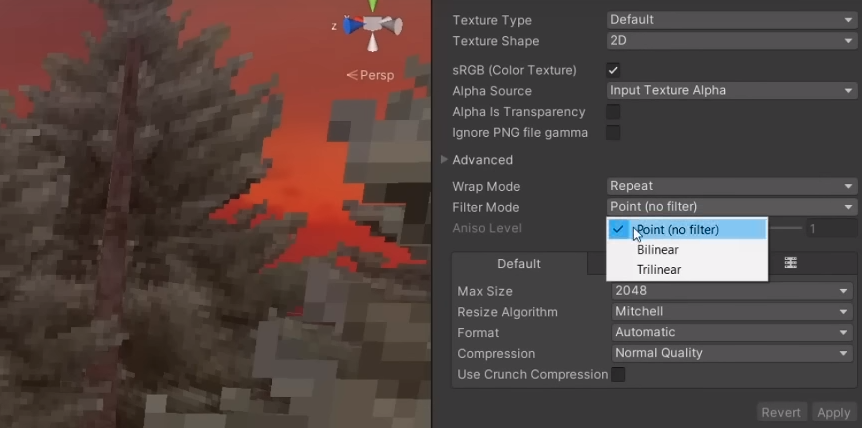
Pengaturan Impor Tekstur:
- Impor tekstur dengan resolusi rendah (misalnya, 64x64 atau 128x128).
- Sesuaikan 'Filter Mode' menjadi 'Point (no filtering)'.
Terapkan Tekstur ke Model:
- Seret dan lepas tekstur ke model poligon rendah.
Langkah 5: Terapkan Vertex Color Shading
Bayangan Warna Vertex:
- Buat shader sederhana yang menggunakan warna titik daripada mengandalkan pencahayaan yang rumit.
- Tetapkan shader ini ke model poligon rendah Anda.
Langkah 6: Tambahkan Dithering
Dithering Pasca-Pemrosesan:
- Impor shader dithering (cari Unity dithering shader di GitHub).
- Terapkan shader dithering ke kamera Anda.
Langkah 7: Gunakan Sudut Kamera Tetap
Kamera Ortografi:
- Atur kamera utama Anda ke proyeksi ortografis.
- Sesuaikan rotasi dan posisi kamera untuk meniru sudut tetap.
Langkah 8: Terapkan Palet Warna Terbatas
Palet warna:
- Batasi pilihan warna Anda pada palet tertentu (mirip dengan palet PS1).
- Ubah tekstur menjadi ruang warna terbatas ini.
Langkah 9: Padukan Elemen 2D
2D Sprite:
- Impor sprite 2D untuk elemen UI atau detail lainnya.
- Padukan dengan pemandangan 3D dengan menyesuaikan transparansinya.
Langkah 10: Uji dan Ulangi
Tes bermain:
- Uji game Anda secara teratur untuk memastikan tampilan dan nuansa retro yang diinginkan.
Pengulangan:
- Sesuaikan pengaturan, shader, dan tekstur berdasarkan masukan dan preferensi Anda sendiri.
Kesimpulan
Dengan mengikuti langkah-langkah ini, Anda dapat memperoleh gaya grafis retro seperti PS1 di Unity. Bereksperimenlah dengan berbagai pengaturan, shaders, dan aset untuk menyempurnakan estetika proyek spesifik Anda. Ingat, pesona grafis era PS1 terletak pada keterbatasannya, jadi terimalah kesederhanaan dan keunikan gaya visual ini.